So übertragen Sie Ihr Telefon mit Anyview Cast auf Ihren Fernseher
Unsere heutigen Smartphones und Laptops stellen tragbare Galaxien voller Informationen und Wissen dar, die darauf warten, erkundet zu werden. Unser Leben ist von diesen Dingen abhängig, doch große Bildschirme üben einen gewissen Reiz aus, dem wir nicht widerstehen können. Wer hat sich nicht schon einmal gewünscht, die Inhalte seines Telefons auf einem größeren Display anzeigen zu können?
Das Gute ist, dass viele Smart-TVs genau das können – sie spiegeln Ihre Handheld-Geräte. Anyview-Besetzungeine Funktion in Hisense Und Vorne Smart-TVs sind ein Beispiel für eine solche Technologie. Dieser Artikel erklärt Ihnen, wie Sie mit Anyview Cast in wenigen einfachen Schritten Ihren Telefonbildschirm auf Ihren Fernseher spiegeln.
Was ist Anyview Cast?
Anyview Cast ist eine dynamische Bildschirmfreigabe-App, mit der Sie Ihren iOS- oder Android-Bildschirm drahtlos auf Ihrem Smart-TV anzeigen können. Sie können mühelos Videos, Fotos und Musik auf einem größeren Bildschirm ohne Verzögerungen überall in Ihrem Zuhause genießen – solange Ihre Geräte mit demselben WLAN-Netzwerk verbunden sind.
Mit der Anyview Cast-App müssen Sie sich nicht mehr mit der Fernbedienung durch Webinhalte auf Ihrem Smart-TV navigieren. Projizieren Sie einfach, was auf Ihrem iOS-Gerät angezeigt wird, auf Ihren Fernsehbildschirm.
Funktionen von Anyview Cast
- Ermöglicht die drahtlose Projektion Ihres Mobilbildschirms auf einen Fernseher.
- Ermöglicht die Anzeige Ihrer bevorzugten Social-Media-Inhalte auf einem größeren Bildschirm.
- Bietet Steuerung über Ihre TV-Inhalte direkt von Ihrem iPhone/iPad.
- Unterstützt das gemeinsame Ansehen von Videos oder Fotos mit Ihren Liebsten.
- Erleichtert die Anzeige von Mediendateien von Dropbox oder Google Drive auf Ihrem Fernseher.
- Ermöglicht das Abspielen von Musik von Spotify, Soundcloud usw. auf Ihrem Fernseher für eine verbesserte Klangqualität.
- Es ermöglicht Ihnen, Präsentationen von Ihrem iPhone/iPad auf einem größeren Fernsehbildschirm zu halten, was ideal für Konferenzräume ist.
Welche Geräte sind mit der Anyview Cast-App kompatibel?
 Welche Geräte sind mit der Anyview Cast-App kompatibel | Kaspar
Welche Geräte sind mit der Anyview Cast-App kompatibel | Kaspar
Sie können mit Anyview Cast von jedem iOS- oder Android-Gerät auf Ihren Fernsehbildschirm übertragen, vorausgesetzt, das Gerät unterstützt Bildschirmspiegelung.
Das bedeutet, dass Sie mit dem integrierten Dienst Ihres Streaming-Geräts direkt auf Ihren Hisense-Fernseher übertragen können. Beachten Sie, dass einige ältere Modelle von Apple- und Android-Geräten diese Funktion möglicherweise nicht haben. Daher müssen Sie zu diesem Zweck möglicherweise eine App zur Bildschirmspiegelung verwenden.
Darüber hinaus ist die Verwendung von Anyview Cast nicht nur auf Hisense-Fernseher beschränkt. Die App ist mit jedem Smart-TV kompatibel, der Miracast unterstützt oder Alle teilendarunter beliebte Marken wie Samsung, LG und Sony.
Wir empfehlen Ihnen dennoch, sich bei Ihrem Fernsehhersteller zu erkundigen, ob das Gerät mit der Anyview Cast-App kompatibel ist.
So verwenden Sie Anyview Cast auf Hisense-Fernsehern
Wenn Sie einen Hisense-Fernseher besitzen, können Sie Anyview Cast verwenden, indem Sie die folgenden einfachen Anweisungen befolgen.
Voraussetzungen
- Stellen Sie sicher, dass Ihr Gerät (Mobiltelefon, Tablet oder PC/Laptop) und Ihr Hisense-Fernseher mit demselben WLAN-Netzwerk verbunden sind.
- Entweder ein Windows-PC/Laptop, ein Android-Telefon oder ein iPhone, um Ihren Bildschirm auf den Fernseher zu übertragen.
So verwenden Sie Anyview Cast auf dem iPhone
 Anyview Cast auf dem iPhone
Anyview Cast auf dem iPhone
Befolgen Sie die nachstehenden Schritte, um Ihren iPhone-Bildschirm mithilfe von Anyview Cast auf Ihrem Smart-TV zu spiegeln:
Installieren Sie die Anyview Cast-App auf Ihrem iPhone
Um den Bildschirm Ihres iPhones auf Ihren Smart-TV zu spiegeln, müssen Sie die Anyview Cast-App herunterladen und installieren. So geht's:
- Navigieren Sie vom Home-Bildschirm Ihres iPhones zum App Store. Geben Sie in der Suchleiste „Anyview Cast“ ein.
- Klicken Sie auf die Schaltfläche „Get“ und warten Sie, bis die App heruntergeladen ist.
- Tippen Sie nach dem Download auf die Schaltfläche „Öffnen“, um die Anyview Cast-App auf Ihrem iPhone zu verwenden.
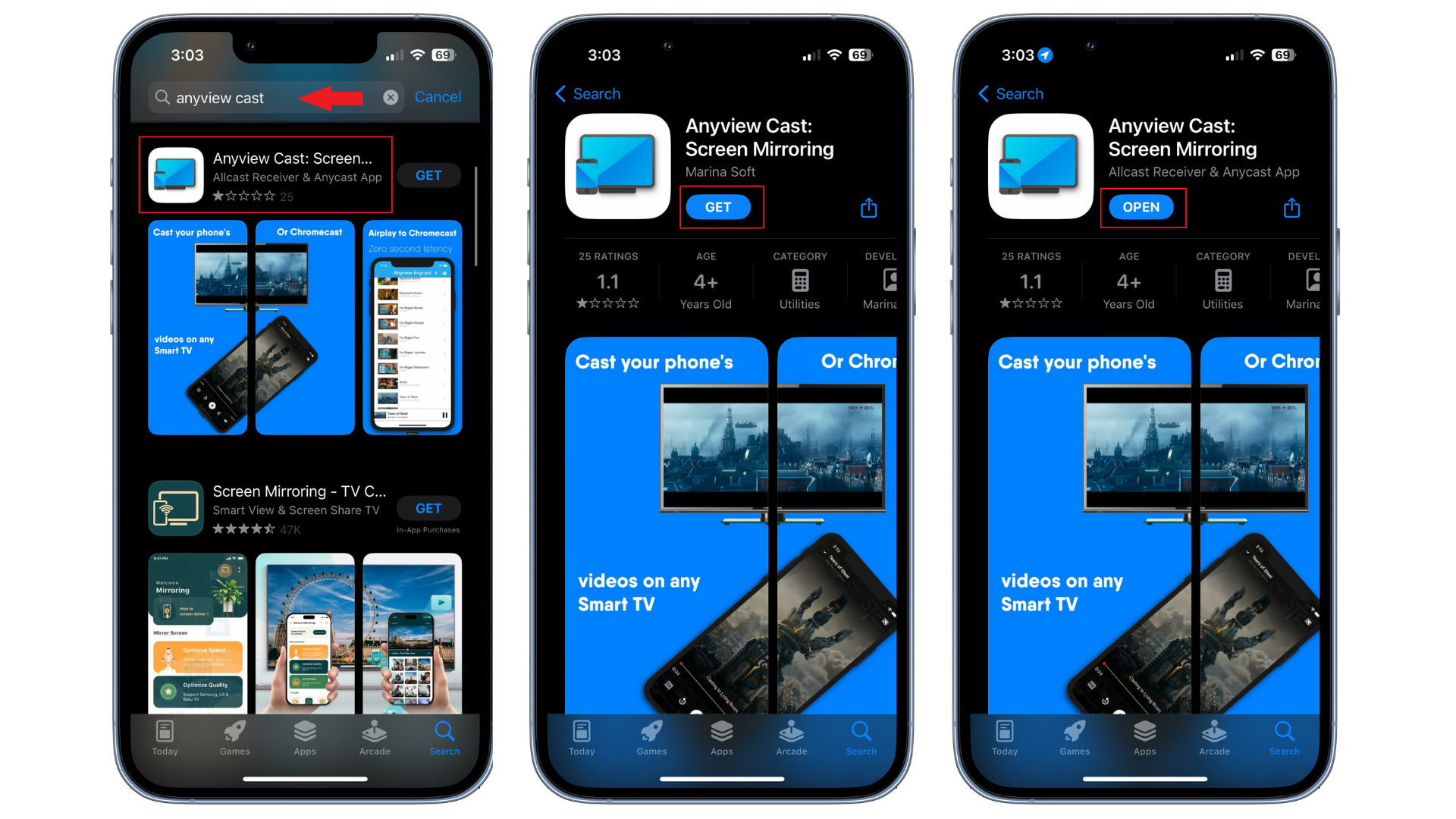 Laden Sie die Anyview Cast-App auf das iPhone herunter
Laden Sie die Anyview Cast-App auf das iPhone herunter
Verbinden Sie Ihr iPhone und Ihren Fernseher mit demselben drahtlosen Netzwerk
Damit eine Screencasting-App ordnungsgemäß funktioniert, müssen beide Geräte, in diesem Fall Ihr iPhone und Ihr Smart-TV, mit demselben Netzwerk verbunden sein.
Verbinden Sie Ihr iPhone mit Ihrem Smart-TV
Die Verwendung von Anyview Cast auf Ihrem Smart-TV kann je nach Modell unterschiedlich sein. Lesen Sie daher unbedingt das Benutzerhandbuch. Wenn Sie bereit sind, öffnen Sie Anyview auf Ihrem Smart-TV und warten Sie, bis die Meldung „Warten Sie, bis das externe Gerät verbunden ist“ auf dem Bildschirm angezeigt wird.
- Navigieren Sie auf Ihrem iPhone zur Anyview-App und öffnen Sie sie.
- Tippen Sie in der Anyview-App auf die Schaltfläche „Screen Mirroring“. Die App zeigt dann eine Liste der verfügbaren Geräte an, einschließlich des Namens Ihres Smart-TVs.
- Tippen Sie auf den Namen Ihres Fernsehers und warten Sie einen Moment, bis Ihr Smart-TV Ihren iPhone-Bildschirm spiegelt.
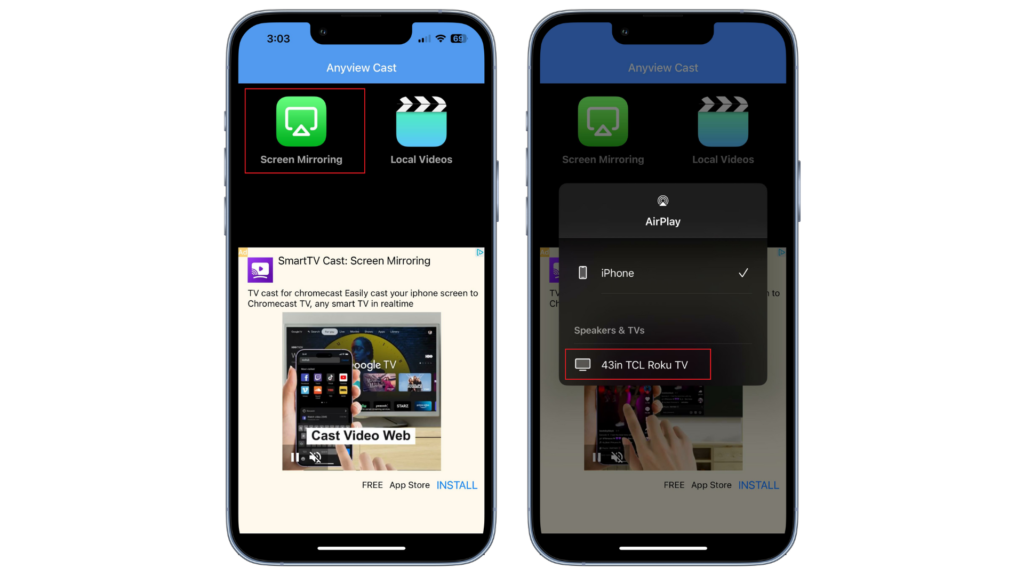 Verbinden Sie das iPhone über Anyview Cast mit dem Smart-TV
Verbinden Sie das iPhone über Anyview Cast mit dem Smart-TV
Sie sollten jetzt Ihren iPhone-Bildschirm auf Ihrem Smart-TV sehen können.
Übertragen Sie Inhalte von Ihrem Android-Gerät auf Hisense-Fernseher
Hier finden Sie eine Schritt-für-Schritt-Anleitung zum Übertragen von Inhalten von Ihrem Android-Gerät auf Hisense-Fernseher mit Anyview Cast:
- Drücken Sie die Eingabetaste auf der Fernbedienung Ihres Hisense-Fernsehers. Suchen und wählen Sie dann Anyview Cast aus (der Vorgang kann bei verschiedenen Hisense-Fernsehermodellen unterschiedlich sein).
- Ihr Fernseher ist jetzt bereit, eine Verbindung zu Ihrem Android-Gerät herzustellen.
- Öffnen Sie die „Einstellungen“ auf Ihrem Android-Gerät (Handy/Tablet), suchen und wählen Sie die Option „Smart Mirroring“ (bei manchen Marken kann sie als „Smart Mirroring“ oder „Cast“ bezeichnet werden). Sie befindet sich normalerweise unter „Netzwerk & Verbindungen“ (der Standort kann bei verschiedenen Android-Marken variieren).
- Aktivieren Sie hier die Option zur Bildschirmspiegelung. Dadurch wird eine Liste der TV-Geräte angezeigt, auf die Sie übertragen können.
- Wählen Sie Ihren Hisense-Fernseher aus der Liste.
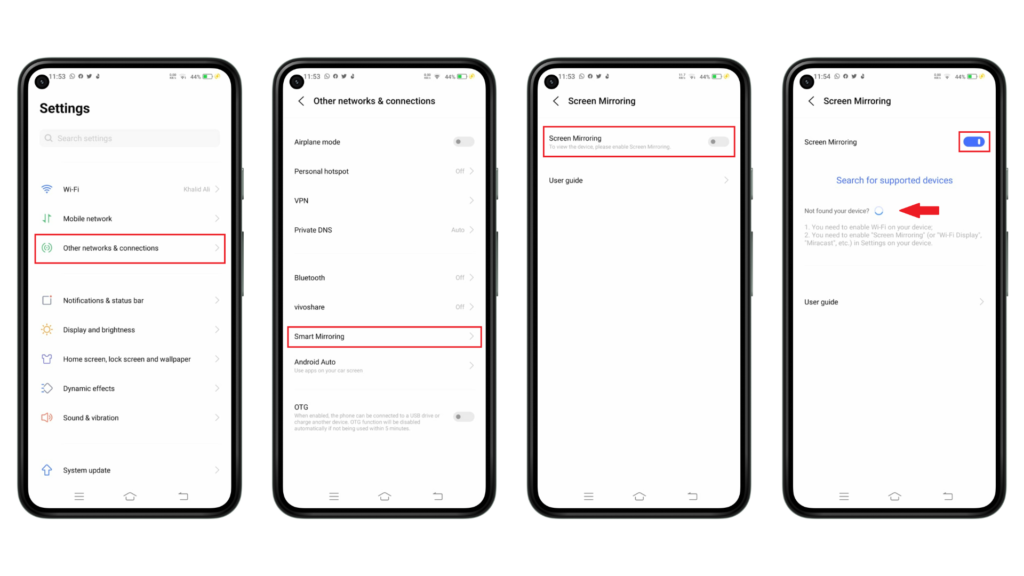 Anyview Cast auf Android
Anyview Cast auf Android
Und das ist alles! Sobald Ihr Android-Gerät verbunden ist, wird die Anzeige auf Ihrem Hisense-Fernseher gespiegelt/übertragen.
Vor- und Nachteile von AnyView Cast
AnyView Cast hat zwar ein schlichtes Design mit nur zwei Tasten, weist aber auch Einschränkungen auf, wie beispielsweise das Fehlen einer Funktion zum Spiegeln Ihres iPhones auf einem PC. Hier ist ein genauerer Blick auf die Vor- und Nachteile.
Pro
- Eine einfache und benutzerfreundliche Oberfläche erleichtert die Verwendung.
- Es ist keine komplexe Einrichtung erforderlich.
- Ermöglicht die Spiegelung von Ihrem Telefon auf Fernseher verschiedener Marken.
Nachteile
- Die App enthält große, aufdringliche Anzeigen.
- Bei iPhone-Geräten kann es häufig zu Screencasting-Fehlern kommen.
Abschließende Gedanken
AnyView Cast ist ein praktisches Tool, mit dem Sie den Bildschirm Ihres Handheld-Geräts drahtlos auf einen größeren Fernsehbildschirm projizieren können. Die App unterstützt verschiedene Geräte, von Android bis iOS, sogar PCs oder Laptops. Dank ihrer Benutzerfreundlichkeit und der minimalen Einrichtung ist sie eine ausgezeichnete Wahl für Benutzer, die ihre Medien auf einem größeren Bildschirm erleben möchten.
Allerdings hat es auch seine Nachteile, wie aufdringliche Werbung und gelegentliche Screen-Casting-Fehler, insbesondere bei iPhone-Geräten. Außerdem kann es sein, dass Sie nach Zugriff auf alle Ihre Fotos gefragt werden, also seien Sie sich dessen bewusst. Wenn Ihr Ziel jedoch eine einfache Bildschirmspiegelung auf Ihrem Smart-TV ist, ist Anyview Cast einen Versuch wert. Stellen Sie sicher, dass sich Ihr Gerät und Ihr Fernseher im selben WLAN-Netzwerk befinden, damit das Casting erfolgreich ist.
Anyview Cast – Häufig gestellte Fragen
Funktioniert AnyView Cast nur für Hisense-Fernseher?
Überhaupt nicht. Obwohl Anyview Cast hauptsächlich mit Hisense-Fernsehern in Verbindung gebracht wird, kann es auch mit anderen Smart-TVs genutzt werden. Sie können überprüfen, ob die App mit Ihrem spezifischen TV-Modell kompatibel ist.
Was kann ich mit AnyView Cast auf dem iPhone im Fernsehen ansehen?
Laut der offiziellen Beschreibung von AnyView Cast können Sie mit diesem Bildschirmspiegelungstool eine Reihe von Inhalten von Ihrem iPhone auf Ihrem Fernseher anzeigen. Sobald Ihr iPhone über Anyview Cast mit Ihrem Fernseher verbunden ist, können Sie lokale Mediendateien, tägliche Sendungen und Fernsehserien anzeigen.
Kann ich mein iPhone mit AnyView Cast mit einem Sharp-Fernseher verbinden?
Wenn Ihr Fernseher mit Chromecast kompatibel ist, können Sie mit AnyView Cast Inhalte von Ihrem iPhone übertragen.
Warum stellt mein Hisense-Fernseher keine Verbindung zu meinem Telefon her?
Um Ihren Hisense-Fernseher und Ihr Telefon zu verbinden, denken Sie daran, dass Hisense-Fernseher Android verwenden. iPhone-Benutzer verwenden einen Media Player (wie Chromecast, Apple TV oder Roku) oder einen HDMI-Adapter zum Spiegeln. Stellen Sie sicher, dass die Einstellungen Ihres WLAN-Routers die Geräteerkennung im selben Netzwerk nicht blockieren.
Kann der Bildschirm eines Hisense-Fernsehers gespiegelt werden?
Tatsächlich sind Hisense-Fernseher in der Lage, Bildschirme zu spiegeln. Sie können hierfür die Apps Anyview Cast oder Remote Now verwenden. Wenn Sie ein iPhone-Benutzer sind, ist auch AirPlay eine Option. Darüber hinaus können Sie einen HDMI-auf-Lightning-Adapter verwenden, um den Inhalt Ihres Telefons auf den Fernseher zu spiegeln.






